
Μπορείτε εύκολα να επαναφέρετε το iPhone, το iPad ή το iPod touch στις προεπιλεγμένες εργοστασιακές ρυθμίσεις. Εάν αντιμετωπίζετε προβλήματα - ακόμη και αν δεν εκκινήσει - μπορείτε να εγκαταστήσετε ξανά ολόκληρο το λειτουργικό σύστημα iOS.
Υπάρχουν πολλοί τρόποι για να το κάνετε αυτό και θα τους περάσουμε από τον απλούστερο έως τον πιο περίπλοκο. Θα χρειαστείτε έναν υπολογιστή ή Mac με εγκατεστημένο το iTunes για να επαναφέρετε το λειτουργικό σύστημα της συσκευής σας.
Εκτελέστε επαναφορά εργοστασιακών ρυθμίσεων
ΣΧΕΤΙΖΟΜΑΙ ΜΕ: Τι κάνει το iCloud και πώς να το αποκτήσετε από τα Windows
Η βασική εργοστασιακή επαναφορά είναι η πιο γρήγορη και ευκολότερη επιλογή. Θα επαναφέρει τη συσκευή σας σε κατάσταση "like new", διαγράφοντας όλες τις προσωπικές σας ρυθμίσεις, εφαρμογές και άλλα τοπικά δεδομένα. Όταν τελειώσετε, θα πρέπει να περάσετε ξανά από τη διαδικασία εγκατάστασης για πρώτη φορά. Φυσικά, τυχόν δεδομένα που συγχρονίζονται με το λογαριασμό σας iCloud ή άλλη διαδικτυακή υπηρεσία θα αποκατασταθούν αφού συνδεθείτε ξανά στη συσκευή σας με τις πληροφορίες χρήστη. Εάν έχετε ρυθμίσει iCloud , θα δημιουργήσει αυτόματα αντίγραφα ασφαλείας των τοπικών δεδομένων της εφαρμογής και θα τα επαναφέρει μετά την επαναφορά της συσκευής και την επανεγκατάσταση των εφαρμογών σας.
Αυτός ο τύπος επαναφοράς είναι ιδανικός εάν θέλετε να τοποθετήσετε τη συσκευή σας σε κατάσταση "σαν νέα", ειδικά εάν την πουλάτε ή απλώς τη μεταδίδετε σε κάποιον άλλο.
Για να πραγματοποιήσετε μια τυπική εργοστασιακή επαναφορά, πατήστε το εικονίδιο της εφαρμογής Ρυθμίσεις στην αρχική οθόνη της συσκευής σας. Πατήστε την κατηγορία Γενικά στις Ρυθμίσεις και, στη συνέχεια, μετακινηθείτε προς τα κάτω και πατήστε Επαναφορά. Πατήστε Διαγραφή όλου του περιεχομένου και των ρυθμίσεων και εισαγάγετε το PIN σας όταν σας ζητηθεί. Σε ένα σύγχρονο iPhone ή iPad, η συσκευή σας θα αφαιρέσει το κλειδί κρυπτογράφησης που προστατεύει την πρόσβαση στα δεδομένα σας, διασφαλίζοντας ότι δεν μπορεί να ανακτηθεί και επισημαίνοντας τους τομείς μνήμης ως διαθέσιμους για χρήση. Αυτό θα διαρκέσει μόνο λίγα λεπτά.

Επαναφορά με iTunes
Η παραπάνω διαδικασία καταργεί μόνο τα προσωπικά δεδομένα και τις εφαρμογές σας. Δεν επανεγκαθιστά ολόκληρο το λειτουργικό σύστημα. Εάν αντιμετωπίζετε σφάλματα ή άλλα προβλήματα, τα αρχεία συστήματος στη συσκευή σας ενδέχεται να είναι κατεστραμμένα. Μπορείτε να επιλύσετε αυτά τα προβλήματα συνδέοντας τη συσκευή σας σε υπολογιστή ή Mac που εκτελεί iTunes. Το iTunes μπορεί να πραγματοποιήσει λήψη του λειτουργικού συστήματος της Apple από την Apple και να επανεγκαταστήσει ένα νέο αντίγραφο της συσκευής, αντικαθιστώντας το λειτουργικό σύστημα της συσκευής και ξεκινώντας από την αρχή. Αυτό είναι γνωστό ως "επαναφορά".
Αρχικά, ανοίξτε το iTunes στον υπολογιστή σας. Πρέπει να βεβαιωθείτε ότι χρησιμοποιείτε την τελευταία έκδοση του iTunes για αυτό.
Στη συνέχεια, συνδέστε το iPhone, το iPad ή το iPod Touch στον υπολογιστή σας ή στον υπολογιστή Mac με το παρεχόμενο καλώδιο USB. Το καλώδιο USB είναι συνήθως συνδεδεμένο στον φορτιστή τοίχου - είναι το ίδιο καλώδιο που χρησιμοποιείτε για τη φόρτιση. Ξεκλειδώστε τη συσκευή σας με το PIN σας και πατήστε το κουμπί Trust για να εμπιστευτείτε τον υπολογιστή σας.
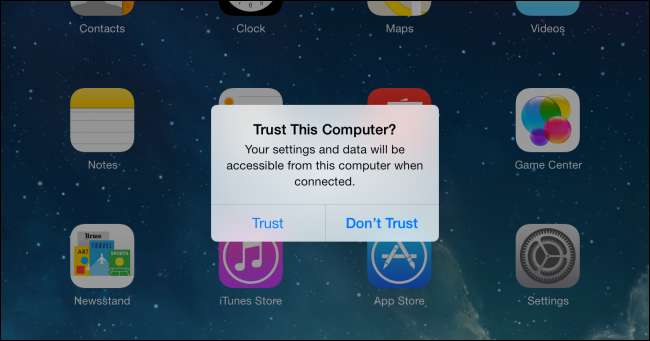
Επιλέξτε τη συσκευή σας όταν εμφανίζεται στο iTunes και κάντε κλικ στο κουμπί Επαναφορά. Το iTunes θα επαναφέρει τη συσκευή σας με ένα καθαρό αντίγραφο του λειτουργικού συστήματος iOS, αφαιρώντας όλα τα προσωπικά σας αρχεία και άλλα δεδομένα και αντικαθιστώντας ολόκληρο το λειτουργικό σύστημα.
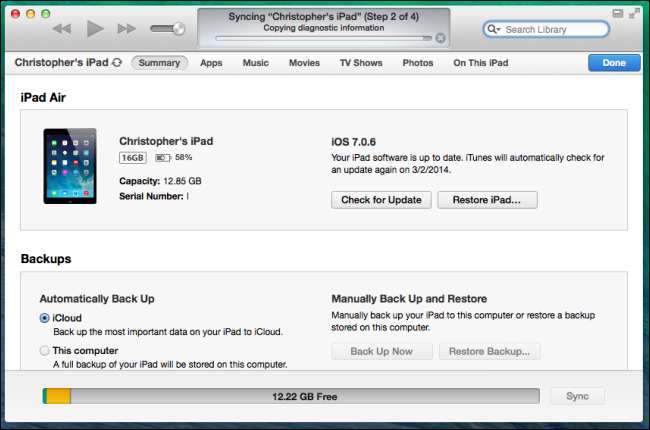
Επαναφορά από τη λειτουργία ανάκτησης
Εάν η συσκευή σας δεν θα εκκινήσει ή η τυπική διαδικασία επαναφοράς δεν θα λειτουργήσει σωστά όταν τη δοκιμάσετε από το iTunes, θα πρέπει να χρησιμοποιήσετε τη λειτουργία ανάκτησης για να διορθώσετε τη συσκευή σας. Βεβαιωθείτε ότι το iTunes είναι ανοιχτό στον υπολογιστή σας πριν ξεκινήσετε αυτήν τη διαδικασία.
Για να μπείτε στη λειτουργία ανάκτησης, θα πρέπει πρώτα να απενεργοποιήσετε πλήρως τη συσκευή σας. Πατήστε και κρατήστε πατημένο το κουμπί λειτουργίας και σύρετε για να το απενεργοποιήσετε. Εάν η συσκευή δεν αποκρίνεται, πατήστε και κρατήστε πατημένα τα κουμπιά τροφοδοσίας και σπιτιού ταυτόχρονα για λίγα δευτερόλεπτα για να την απενεργοποιήσετε. (Στην περίπτωση του iPhone 7, πατήστε και τρυπήστε το κουμπί λειτουργίας και το κουμπί μείωσης έντασης.)
Στη συνέχεια, συνδέστε το καλώδιο USB της συσκευής σας στον υπολογιστή σας. Πατήστε και κρατήστε πατημένο το κουμπί αρχικής οθόνης έως ότου εμφανιστεί η οθόνη "Σύνδεση στο iTunes" - θα δείτε μια εφαρμογή σύνδεσης να δείχνει σε ένα εικονίδιο iTunes. Τώρα μπορείτε να αφήσετε το κουμπί. Εάν δεν βλέπετε αυτήν την οθόνη και η συσκευή ξεκινά κανονικά, δοκιμάστε ξανά τη διαδικασία. Βεβαιωθείτε ότι κρατάτε πατημένο το κουμπί αρχικής οθόνης μέχρι να εμφανιστεί η οθόνη.

Το iTunes θα σας ενημερώσει ότι έχει εντοπίσει μια συσκευή σε λειτουργία ανάκτησης. Κάντε κλικ στο κουμπί Επαναφορά και το iTunes θα επαναφέρει το λειτουργικό σύστημα της συσκευής.
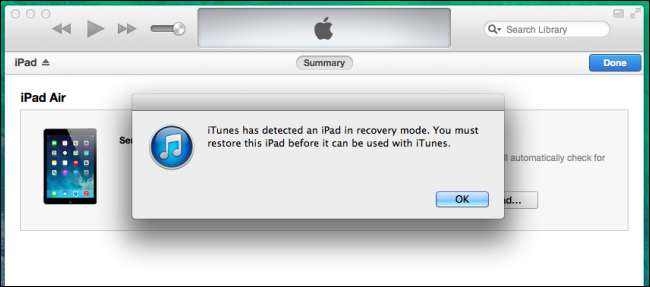
Εάν κανένα από αυτά τα κόλπα δεν επιλύσει τα προβλήματα που αντιμετωπίζετε, η συσκευή σας ενδέχεται να έχει πρόβλημα υλικού. Πιθανότατα να το πάρετε στην Apple και να τα διορθώσετε για εσάς
Πιστωτική εικόνα: Kārlis Dambrāns στο Flickr







